Word(入门基础+技巧大全)
WORD的基本操作及使用技巧

WORD的基本操作及使用技巧一、创建word文档1、启动word在windows桌面下,依次单击开始---程序---Microsoft word菜单命令或在桌面上双击WORD图标。
标题栏工具栏菜单栏插入点标尺文档工作区绘图工具栏状态栏二、创建新文档1、文稿的输入在插入处输入文字,即“I”形处。
2、输入特殊内容依次单击插入——符号菜单命令,选择特殊符号,单击插入按钮。
三、编辑文档1、修改错误文本按退格键可删除插入点前的字符;按delete可删除插入点后面的字符.2、选中文本内容移动鼠标到要选中文本内容起始处按下鼠标左键,并移动鼠标到文本结束的地方松开鼠标,这时选中的对象反白显示;要选中全部文档,依次单击编辑——全选或按快捷键ctrl+A3、移动文本选中对象——按ctrl+X——将插入点定位到文本移动的目的地——按ctrl+V。
4、复制文本选中对象——按ctrl+C——将插入点定位到文本移动的目的地——按ctrl+V。
5、删除文本内容选中要删除的文本,按delete键。
6、撤销操作单击工具栏上的撤销按钮,即7、查找和替换字符依次单击编辑——查找,在查找对话框中输入要找的内容——在替换中输入要替换的内容还可以根据需要设置格式。
如果要替换文档中所有字符,单击“全部替换”四、文档基本操作1、保存文档依次单击文件——保存菜单。
打开“保存”对话框,单击“保存位置”下拉按钮,在弹出的下拉列表框中单击要使用的磁盘,在文件名文本框中输入“文件名”,文件类型使用默认的类型,单击“保存”按钮。
2、打开文档打开word窗口,然后依次单文件——打开菜单,在对话框中单击“查找范围”下拉按钮,在列表框中单击磁盘——双击找到的文件名。
五、视图方式的选择选择文档显示方式1、各种视图效果:普通视图:它是word的默认视图方式。
在普通视图下,可以键入文本,编辑与编排文本格式,但不显示页码、图片、图文框等打印内容,分页符也只是一条虚线。
word入门基础操作
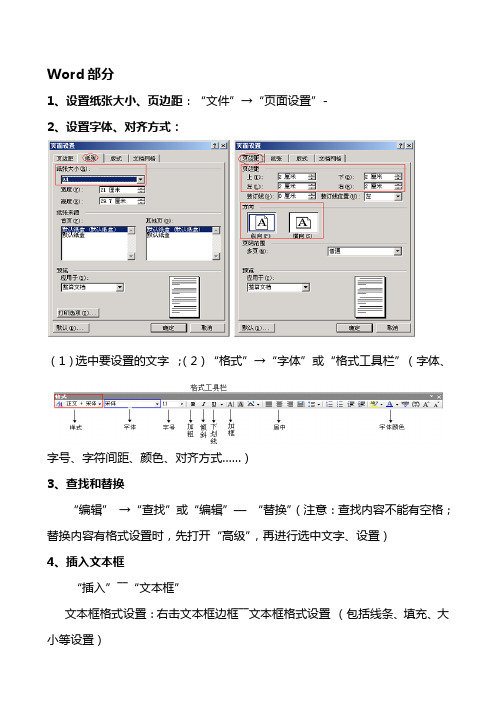
Word部分1、设置纸张大小、页边距:“文件”→“页面设置”-2、设置字体、对齐方式:(1)选中要设置的文字;(2)“格式”→“字体”或“格式工具栏”(字体、字号、字符间距、颜色、对齐方式……)3、查找和替换“编辑”→“查找”或“编辑”—“替换”(注意:查找内容不能有空格;替换内容有格式设置时,先打开“高级”,再进行选中文字、设置)4、插入文本框“插入”――“文本框”文本框格式设置:右击文本框边框――文本框格式设置(包括线条、填充、大小等设置)5、插入页眉页脚:“视图”→“页眉和页脚”。
【注意页眉页脚的格式设置及对齐方式的设置】6、插入批注/页码:“插入”→“批注/页码”。
注意设置页码的对齐位置。
7、设置正文首行缩进、行距(1)选中要设置的文字;(2)“格式”→“段落”8、插入图片光标定位到插入点;“插入”→“图片”→“来自于文件”选中指定的文件→“插入”。
图片格式设置:右击图片――图片格式设置(包括线条、填充、大小、版式等设置)9、插入艺术字光标定位到插入点;“插入”→“图片”→“艺术字”→“选择“艺术字”样式,输入文字,设置文字。
10、设置图片/艺术字环绕方式:在插入的“图片/艺术字”上单击右键,在弹出的菜单中选“设置图片格式”中的“版式”标签后选择指定的环绕方式。
艺术字格式设置:右击艺术字――艺术字格式设置(包括线条、填充、大小等设置)11、表格设置操作:(1)插入表格(“表格”→“插入”→“表格”);(2)删除表格/合并单元格:选中表格,单击右键在弹出的快捷菜单中选“删除单元格/合并单元格”12、设置分栏/首行下沉/边框和底纹:(1)选中要操作的对象,(2)“格式”→“分栏/首行下沉/边框和底纹”考查方式:选择题、操作题。
word使用技巧大全

word使用技巧大全Word是一款经典的文字处理软件,被广泛应用于办公、学习、写作等领域。
本文将介绍一些常用的Word使用技巧,帮助提高工作和学习的效率。
1. 快捷键Word有很多实用的快捷键,可以帮助我们更快地完成操作。
例如,Ctrl+C和Ctrl+V分别是复制和粘贴,Ctrl+B是加粗,Ctrl+U是下划线,Ctrl+I是斜体等等。
熟练掌握这些快捷键可以节省我们的时间。
2. 自动保存Word具有自动保存的功能,定期保存文件是非常重要的。
在Word的选项设置中,可以设置自动保存时间间隔,确保文件在意外关闭或计算机崩溃时不会丢失。
3. 格式刷格式刷是一个非常有用的工具,可以将一个段落或者文本的格式快速应用到另一个位置。
选中需要复制格式的内容,点击格式刷按钮,再在另一个位置点击即可应用格式。
4. 页面设置Word的页面设置功能可以调整页面的大小、方向、边距等。
点击页面布局选项卡,可以根据需要进行调整,例如设置页边距、纸张大小、页面方向等。
5. 头部和页脚Word的头部和页脚功能可以在文档的顶部和底部添加信息,如页码、日期、文件路径等。
在插入选项卡中选择页眉或页脚,可以根据需要进行设置。
6. 表格Word的表格功能可以方便地创建和编辑表格。
在插入选项卡中选择表格,可以选择插入行、列或整个表格。
另外,可以使用表格边框、合并单元格等功能进行格式设置。
7. 拼写检查和语法检查Word内置了拼写检查和语法检查功能,可以帮助我们及时发现和纠正拼写和语法错误。
可以在“文件”选项中的“选项”中启用这些功能,并设置检查的语言。
8. 目录和索引Word的目录和索引功能可以自动生成目录和索引页码,方便查找和导航文档内容。
可以在插入选项卡中选择目录,选择需要的样式,然后点击更新目录即可。
9. 插入图片和图表Word可以方便地插入图片和图表,使文档更加丰富和直观。
在插入选项卡中选择图片或图表,然后选择需要插入的文件或数据,即可完成插入。
Word技巧速成从入门到精通

Word技巧速成从入门到精通Word技巧速成:从入门到精通Word是一款广泛应用于办公和学习的文字处理软件,具备诸多强大的功能和工具,能够提升工作效率和文档的外观。
本文将介绍一些Word常用技巧,帮助您快速掌握和精通Word的使用。
一、基础操作1. 页面设置:要调整文档的页边距、纸张大小或方向,可点击页面布局选项卡中的“页面设置”按钮,进入页面设置对话框,进行设置。
2. 段落格式:点击“段落”选项卡,可以设置文本的对齐方式、行距、段前段后间距等,以便排版出符合需求的文档。
3. 字体设置:在“字体”选项卡中,可以选择文字的字体、大小、加粗、倾斜、下划线等效果。
4. 插入图片:通过“插入”选项卡中的“图片”按钮,可以将图片插入到文档中,并进行相关设置,如调整大小、文字环绕方式等。
5. 表格应用:通过“插入”选项卡中的“表格”按钮,可以快速创建表格。
同时,点击表格时会出现“表格工具”选项卡,可进行表格样式、边框、合并单元格等操作。
二、快捷键使用1. 快速选择文本:按住Shift键加上方向键,可以快速选择文本。
2. 撤销操作:Ctrl+Z是撤销上一步操作的快捷键,重做则是Ctrl+Y。
3. 快速复制粘贴:复制一段文本后,使用Ctrl+V可以快速粘贴多个相同的副本。
4. 快速保存:按下Ctrl+S可以快速保存当前文档。
5. 高亮文本:选中文本后,按下Ctrl+H可以弹出查找替换对话框,在“替换”一栏中选择“格式”按钮,再选择“字体”,即可设置文本的高亮样式。
三、使用样式和模板1. 样式:Word中提供了多种样式,通过使用样式可以快速改变文本的字体、颜色和大小,并确保风格的一致性。
在“开始”选项卡中的样式一栏可以选择和编辑样式。
2. 模板:Word提供了丰富的模板供用户选择,包括简历、报告、信函等。
通过点击“文件”选项卡中的“新建”按钮,选择所需的模板,即可创建符合要求的文档。
四、高级功能1. 目录生成:使用Word自动生成目录功能,可根据标题样式自动创建目录,并实时更新页码。
word文档基本知识65个技巧

word文档基本知识65个技巧Word文档是我们日常生活中不可或缺的一部分,它可以用来写作、排版、编辑等。
不过一些基础的Word操作技巧仍旧是我们需要熟悉的。
以下为大家总结了65个Word文档基本知识技巧,帮助大家更高效地利用Word文档。
一、文档基础操作1.新建Word文档:打开Word,点击“新建文档”即可。
2.打开已有文档:打开Word,点击“打开”,选择需要打开的文档。
3.保存文档:点击“保存”或者快捷键“Ctrl + s”。
4.另存为文档:点击“另存为”或者快捷键“F12”。
5.关闭文档:点击“关闭”或者快捷键“Ctrl + w”。
6.退出Word:点击“退出”或者快捷键“Alt + F4”。
7.最近使用的文档:在“文件”中点击“最近使用的文档”,可以查看最近打开的文档。
二、文本操作8.输入文本:在Word中输入文字即可。
9.复制文本:选中需要复制的文本,然后点击“复制”或者使用快捷键“Ctrl + c”。
10.剪切文本:选中需要剪切的文本,然后点击“剪切”或者使用快捷键“Ctrl + x”。
11.粘贴文本:将复制或剪切的文本粘贴到需要的位置,点击“粘贴”或者使用快捷键“Ctrl + v”。
12.删除文本:选中需要删除的文本,然后点击“删除”或者使用删除键。
13.全选文本:点击“全选”或者使用快捷键“Ctrl + a”。
14.取消选择文本:点击空白区域或者使用快捷键“Esc”即可。
15.撤销操作:点击“撤销”或者使用快捷键“Ctrl + z”,恢复被改变的文本。
16.重做操作:点击“重做”或者使用快捷键“Ctrl + y”,恢复被撤销操作。
17.替换文本:选中需要替换的文本,然后点击“替换”或者使用快捷键“Ctrl + h”。
18.查找文本:点击“查找”或者使用快捷键“Ctrl + f”。
19.插入特殊符号:在“符号”中选择需要插入的特殊符号。
三、排版操作20.插入分页符:在需要插入分页符的位置点击“插入”中的“分页符”。
简易常用-Word文档使用技巧方法大全(超全)

Word文档使用技巧方法大全之勘阻及广创作Word2000、2003、2007、2010快捷键使用大全总结经常使用快捷键快捷键作用一、字体类Ctrl+B 使字符变成粗体Ctrl+I 使字符变成斜体Ctrl+U 为字符添加下划线Ctrl+Shift+D 双下划线Ctrl+Shift+< 缩小字号Ctrl+Shift+> 增大字号Ctrl+] 逐磅增大字号Ctrl+[ 逐磅减小字号Ctrl+Shift+F 改变字体Ctrl+Shift+P 改变字号Ctrl+D 改变字符格式("格式"菜单中的"字体"命令)Shift+F3 切换字母大小写(一次首字母酿成大写,两次单词酿成大写)ctrl+shift+a 将所选字母设为大写二、格式类Ctrl+Shift+C 复制格式Ctrl+Shift+V 粘贴格式Ctrl+1 单倍行距(1为主键盘的数字键)Ctrl+2 双倍行距Ctrl+5 1.5 倍行距Ctrl+0 在段前添加一行间距Shift+F1(单击)需检查文字格式了解其格式的文字Ctrl+E 段落居中Ctrl+J 两端对齐Ctrl+L 左对齐Ctrl+R 右对齐Ctrl+Shift+J 分散对齐Ctrl+M 左侧段落缩进Ctrl+Shift+M 取消左侧段落缩进Ctrl+T 创建悬挂缩进Ctrl+Shift+T 减小悬挂缩进量Ctrl+Shift+S 应用样式Ctrl+Shift+N 应用"正文"样式Alt+Ctrl+1 应用"题目1"样式Alt+Ctrl+2 应用"题目2"样式Alt+Ctrl+3 应用"题目3"样式三、编辑和文字移动Backspace 删除左侧的一个字符Ctrl+Backspace 删除左侧的一个单词Delete 删除右侧的一个字符Ctrl+Delete 删除右侧的一个单词F2(然后移动拔出移动选取的文字或图形点并按Enter键)Alt+F3 创建"自动图文集"词条Alt+Shift+R 复制文档中上一节所使用的页眉或页脚Shift+F5 移至前一处修订;对于刚打开的文档,移至上一次关闭文档时拔出点所在位置四、文字选定Shift+↓下一行Shift+↑上一行Shift+End 行尾Shift+Home 行首Ctrl+Shift+↓段尾Ctrl+Shift+↑段首Shift+Page Down 下一屏Shift+Page Up 上一屏Ctrl+Shift+Home 文档开始处Ctrl+Shift+End 文档结尾处Ctrl+Shift+F8 纵向文本块(按 Esc 键取消选定模式)F8+箭头键文档中的某个具体位置(按Esc键取消选定模式)五、F1—F10键六、特殊字符Ctrl+F9 域Shift+Enter 换行符Ctrl+Enter 分页符Ctrl+Shift+Enter 列分隔符Alt+Ctrl+.(句点)省略号七、文档审阅修改◆查找、替换和浏览文本Ctrl+F 查找文字、格式和特殊项Ctrl+H 替换文字、特殊格式和特殊项◆裁撤和恢复操纵Ctrl+Z 裁撤操纵Ctrl+Y 恢复或重复操纵◆用于审阅文档的快捷键Home 定位至批注开始End 定位至批注结尾Ctrl+P 打印文档以下分别介绍word 2003、2000、2007、2010.一、在Word中快速“粘贴”或快速重复输入1、在Word2000/2002中要进行粘贴操纵时,最经常使用的是按“粘贴”或按快捷键Ctrl+V。
word使用技巧大全
word使用技巧大全引言Microsoft Word 是全球最为常用的文字处理软件之一。
它提供了很多强大的功能和工具,使得我们能够高效地编辑和格式化文档。
本文档将介绍一些常用的Word 使用技巧,帮助您更好地利用 Word 的功能来创建和编辑文档。
目录1.快捷键技巧2.格式化文本技巧3.表格操作技巧4.插入和编辑图片技巧5.页面布局和设置技巧6.目录和引用技巧7.导出和共享文档技巧1. 快捷键技巧•使用快捷键可以大大提高我们的编辑速度。
以下是一些常用的快捷键:–Ctrl + S:保存文档–Ctrl + C:复制选中内容–Ctrl + V:粘贴内容–Ctrl + B:将选中文本设置为粗体–Ctrl + I:将选中文本设置为斜体–Ctrl + U:将选中文本添加下划线–Ctrl + Z:撤销上一次操作–Ctrl + Y:恢复上一次撤销的操作–Ctrl + F:在文档中查找内容2. 格式化文本技巧•Word 提供了丰富的文本格式化选项,使得我们可以根据需要调整文字的样式和排版效果。
以下是一些常用的文本格式化技巧:–使用字体和字号选项来调整文字的外观。
–使用加粗、倾斜和下划线等选项来强调重点。
–使用字体颜色和背景颜色选项来为文字添加颜色。
–使用段落格式化选项来调整段落的对齐方式和间距。
3. 表格操作技巧•Word 的表格功能可以帮助我们创建和编辑复杂的表格结构。
以下是一些常用的表格操作技巧:–使用插入表格命令来创建新的表格。
–使用表格调整选项来调整表格的大小和布局。
–使用表格样式选项来为表格设置样式。
–使用表格公式选项来进行表格计算。
4. 插入和编辑图片技巧•在 Word 文档中插入图片可以使得内容更加生动有趣。
以下是一些常用的插入和编辑图片的技巧:–使用插入图片命令将图片插入到文档中。
–使用图片格式化选项来调整图片的大小和位置。
–使用图片样式选项来为图片添加样式效果。
–使用图片边框选项来为图片添加边框效果。
word基本使用技巧大全
word基本使用技巧大全Word是一款非常流行的办公软件,广泛应用于各行各业。
掌握基本的Word使用技巧,能够提高工作效率,使文档编辑更加高效。
以下是详细的Word基本使用技巧大全。
1. 创建文档:打开Word软件后,点击新建文档,或者使用快捷键Ctrl+N可以创建一个新的文档。
2. 保存文档:编辑好的文档需要保存,点击文件菜单中的保存选项,或者使用快捷键Ctrl+S来保存文档。
3. 插入文字:在需要插入文字的位置,直接点击鼠标进行编辑,或者使用快捷键Ctrl+V将剪切板上的文字粘贴进文档中。
4. 拖动文本框:如果需要调整文本框的位置,可以点击文本框边缘,然后拖动文本框到所需位置。
5. 插入图片:点击插入菜单中的图片选项,选择本地图片或在线图片,在文档中插入想要的图片。
6. 更改字号和字体:选中需要更改的文字,点击字号和字体菜单,选择所需的字号和字体。
7. 斜体和加粗:选中所需文字,点击字体菜单中的斜体和加粗选项,可以实现斜体和加粗效果。
8. 对齐文本:选中所需文本,点击段落菜单中的对齐选项,可以左对齐、右对齐、居中对齐或两端对齐文本。
9. 页面设置:点击页面布局菜单中的页面设置选项,可以设置页边距、纸张大小、页面方向等。
10. 制作表格:点击插入菜单中的表格选项,可以插入表格,并设置表格的行数和列数。
11. 边框和底纹:选中所需文本或单元格,点击边框和底纹菜单,可以设置边框线型和底纹样式。
12. 插入页眉和页脚:点击插入菜单中的页眉和页脚选项,可以在文档中插入页眉和页脚,并编辑内容。
13. 添加页码:点击插入菜单中的页码选项,可以在文档中添加页码,进一步规范文档格式。
14. 跨页引用:选中需要跨页引用的内容,点击插入菜单中的交叉引用选项,在弹出的窗口中选择所需引用的对象。
15. 标题和目录:在需要添加标题的地方,点击插入菜单中的标题选项,选择相应的标题格式。
然后,在需要添加目录的位置,点击插入菜单中的目录选项,选择所需的目录格式。
Word(入门基础+技巧大全)
Word(入门基础+技巧大全)使用技巧word制表位:1.对齐功能要使文字在分隔后再对齐,可以使用空格,但这样往往没有办法对齐,因此要使用制表位来进行设置。
先来设置一下:打开“工具”菜单,单击“选项”命令,打开“选项”对话框,在“视图”选项卡中的“格式”选择区中将“制表符”前面的复选框选中,单击“确定”按钮(如图1)。
图1在文档中,选项A和B之间有一个灰色的箭头,这个就是制表符,将光标定位到下面,输入一个A,按一下Tab键,再输入一个B,在标尺的中间位置单击,文字的位置发生了变化,这就是制表位在起作用。
刚才在标尺的中间位置单击设置了一个制表位,这个B就是以设置的制表位的地方来对齐的。
通常是在不想使用表格但又想获得有合适对齐方式的列表中使用制表位,先设置好制表位,在标尺上单击,设置一个左对齐式制表位,单击标尺左上角的制表符,把当前设置的制表位变成居中式制表位,再在标尺的合适位置单击,设置一个居中式制表位,然后输入文字;每个制表符后的文字都按照制表位的位置对齐了,在左对齐制表位下的文字靠左对齐,而居中式制表位下的文字则是居中对齐。
2.前导字符功能这个目录里的这些编号就是用制表位来定位的,同时它们也使用了前导字符。
我们来做一下:新建一个文档,打开“格式”菜单,单击“制表位”命令,打开“制表位”对话框,在输入框中输入“8”,“对齐方式”选择“右对齐”,“前导字符”选择小圆点,单击“确定”按钮,回到文档的编辑状态(如图2)。
输入“第一章”,按一下Tab键,输入1,现在在1的前面就有小圆点和前面的“第一章”相连。
图2其他实用技巧:修改WORD默认设置优化操作其实,Word 2003的许多默认设置并不适合我们使用,在此让我们看看如何修改这些默认设置让Word使用起来更加方便。
默认图片环绕方式在Word中插入或粘贴的图片环绕方式默认为“嵌入型”,在这种环绕方式下图片既不能旋转也不能拖动移位,插入图片经常还需要将版式调整为“四周型”再进行处理。
Word学习笔记:从零基础到熟练掌握
Word学习笔记:从零基础到熟练掌握Word是目前全球最流行的文字处理软件之一,它为我们学习、工作、生活带来了很多方便。
在这篇文章中,我将会从零基础开始,向大家介绍如何熟练掌握Word,帮助您更加高效地使用它。
一、入门基础1.启动Word:打开计算机上的Word程序,然后就可以开始使用了。
2.创建新的文档:在启动Word后,点击“创建新文档”,Word 就会为您创建一个新的文件。
3.编辑文档:在Word的编辑模式下,你可以随意在文档中添加或编辑文字。
可以使用快捷键或鼠标操作来实现。
4.保存文档:在编辑文档时,不要忘记保存文件。
可以选择“文件”-“保存”来保存文件。
5.导航文档:Word的导航栏可以让你快速找到需要的内容。
可以选择“查看”-“导航窗格”来打开导航栏。
6.改变文档格式:在Word中,你可以随意修改文档的格式。
例如,你可以改变字体、字体颜色、大小、行间距等等。
二、高级应用以上是Word的一些基础使用方法,接下来我们将向大家介绍一些更为高级的应用技巧:1.使用快捷键:在Word中,快捷键能够帮助你更快,更准确地完成操作。
通过使用快捷键,可以帮你节省很多时间。
一些常用的快捷键包括“Ctrl+C”(复制)、“Ctrl+V”(粘贴)、“Ctrl+A”(全选)、“Ctrl+B”(加粗)、“Ctrl+I”(斜体)等等。
2.使用样式:样式可以帮助你在文档中建立一致性,使文档看起来更加整齐。
使用Word中的“样式”选项可以制作标题、正文、引用等样式,可以通过修改样式来改变字体,颜色,行间距等。
3.插入文档元素:插入对象可以让文档看起来更加专业。
在Word 中,你可以插入表格、图片、图表、超链接和注释等元素,使文档更加生动、内容更易于理解。
4.编辑图片:在Word中,可以直接插入图片,并对图片进行一些处理操作。
比如,改变图片的大小、旋转、剪切、添加边框等等。
5.使用模板:在Word中,有很多优秀的模板可以直接使用。
- 1、下载文档前请自行甄别文档内容的完整性,平台不提供额外的编辑、内容补充、找答案等附加服务。
- 2、"仅部分预览"的文档,不可在线预览部分如存在完整性等问题,可反馈申请退款(可完整预览的文档不适用该条件!)。
- 3、如文档侵犯您的权益,请联系客服反馈,我们会尽快为您处理(人工客服工作时间:9:00-18:30)。
按像素显示图形尺寸
Word中的图形都是按厘米为单位来计算的,如果经常需要把Word中的图形转换成图片,你可能更喜欢采用像素的形式来显示图片的尺寸,具体的操作方法:依次选择“工具→选项”菜单命令,在出现的对话框中选择“常规”选项卡,勾选其中的“为html功能显示像素”复选框即可实现。若取消勾选“使用字符单位”复选框,还可以使本来用字符或行高显示的数据变成按厘米来计算,比如:绘图网格的设置窗口。
对象的精确调整
相信不少人都知道,在Word中按住Alt键拖动可以对选中对象进行精确调整。其实只要进行一些简单设置,即使不按住Alt键直接拖动也可以进行精确调整令(默认位于Word窗口下方),在弹出的“绘图网格”界面中取消勾选“对象与网格对齐”复选框或将“水平间距”和“垂直间距”都设置为“0.01”,再单击“默认”按钮,在提示“是否更改网格线的默认设置?”时单击“是”按钮。这样以后在Word中直接拖动就可以精确调整了。
自选图形的默认格式
默认插入的自选图形格式为0.75磅黑色连线、白色填充,如需更改默认格式,可通过以下方法设置:首先画一个自选图形,然后鼠标右击,在弹出的快捷菜单中选择“设置自选图形格式”命令,在出现的对话框中选择“颜色与线条”选项卡,在其中自定义设置“线条”和“填充色”,设置完毕后单击“确定”按钮。最后,再次右击自选图形,选择“设置自选图形的默认效果”命令即可。
启动时打开常用输入法
通常只要一打开Word 2003就会自动切换到“微软拼音输入法”,如果你惯用的不是这种输入法恐怕就会觉得很困扰了。能不能让Word启动时自动打开我们惯用的输入法呢?这其实并不难做到。依次打开“控制面板→添加或删除程序”,从列表中找到“Microsoft Office Professional Edition 2003”项并单击“更改”按钮。在Office 2003安装窗口中点选“添加或删除功能”单选项并单击下一步,接着勾选“选择应用程序的高级自定义”复选框再单击下一步,从中间的列表中依次展开“Microsoft Office→Office共享功能→中文可选用户输入法→微软拼音输入法2003”,单击“微软拼音输入法2003”前的按钮选择“不安装”(如图2),单击“更新”按钮。等安装完成以后再进入Word时出现的就不是微软拼音输入法了,而是输入法列表中排在首位的中文输入法。最后只要让常用的输入法排在首位即可。
在这里我们还是举个例子来说明我们的设计思路吧!比如,要上报一份“2003年计算中心上机情况统计表”,在这个表格中如职称、上机课程等几项是要反复重复输入的,那不妨将它设置成选择性下拉列表式输入方式,只要一点单元格,就会出现一个下拉列表,在列表中选择要输入的项就可以了。
如何在Word中高效选择录入表格
每个办公室都少不了上报一些报表什么的,故如何高效率地、正确地输入变成了大家追求的目标。在一些表格的项目中一定会有非此即彼的输入项,如果将这些项目设计成下拉列表就会大大提高输入的速度和正确性,今天笔者就和大家一起来探讨一下这方面的技巧。
一、在Word中设置“下拉型窗体域”,实现表格的选择性录入方式
2.前导字符功能
这个目录里的这些编号就是用制表位来定位的,同时它们也使用了前导字符。我们来做一下:新建一个文档,打开“格式”菜单,单击“制表位”命令,打开“制表位”对话框,在输入框中输入“8”,“对齐方式”选择“右对齐”,“前导字符”选择小圆点,单击“确定”按钮,回到文档的编辑状态(如图2)。输入“第一章”,按一下Tab键,输入1,现在在1的前面就有小圆点和前面的“第一章”相连。
图1
在文档中,选项A和B之间有一个灰色的箭头,这个就是制表符,将光标定位到下面,输入一个A,按一下Tab键,再输入一个B,在标尺的中间位置单击,文字的位置发生了变化,这就是制表位在起作用。刚才在标尺的中间位置单击设置了一个制表位,这个B就是以设置的制表位的地方来对齐的。通常是在不想使用表格但又想获得有合适对齐方式的列表中使用制表位,先设置好制表位,在标尺上单击,设置一个左对齐式制表位,单击标尺左上角的制表符,把当前设置的制表位变成居中式制表位,再在标尺的合适位置单击,设置一个居中式制表位,然后输入文字;每个制表符后的文字都按照制表位的位置对齐了,在左对齐制表位下的文字靠左对齐,而居中式制表位下的文字则是居中对齐。
Word(入门基础+技巧大全)使用技巧
word制表位:
1.对齐功能
要使文字在分隔后再对齐,可以使用空格,但这样往往没有办法对齐,因此要使用制表位来进行设置。先来设置一下:打开“工具”菜单,单击“选项”命令,打开“选项”对话框,在“视图”选项卡中的“格式”选择区中将“制表符”前面的复选框选中,单击“确定”按钮(如图1)。
如果你只需要在当前文档中进行直接拖动微调,而不想彻底改变默认设置,那么修改后不要单击“默认”按钮。
告别绘图画布
在Word 2003中绘图画布会在每次插入自选图形或文字框时自动出现。虽然按Esc键可以暂时让绘图画布消失,但总觉得太麻烦,其实我们可以通过以下方法来取消:依次选择“工具→选项”菜单命令,在出现的对话框中选择“常规”选项卡,取消勾选“插入‘自选图形’时自动创建绘图画布”复选框,最后单击“确定”按钮即可。
图2
其他实用技巧:
修改WORD默认设置优化操作
其实,Word 2003的许多默认设置并不适合我们使用,在此让我们看看如何修改这些默认设置让Word使用起来更加方便。
默认图片环绕方式
在Word中插入或粘贴的图片环绕方式默认为“嵌入型”,在这种环绕方式下图片既不能旋转也不能拖动移位,插入图片经常还需要将版式调整为“四周型”再进行处理。其实我们可以把默认设置改成“四周型”,具体的操作方法:依次选择“工具→选项”菜单命令,在出现的对话框中选择“编辑”选项卡,单击“图片插入/粘贴方式”下拉列表,从中选择“四周型”项,最后单击“确定”按钮
